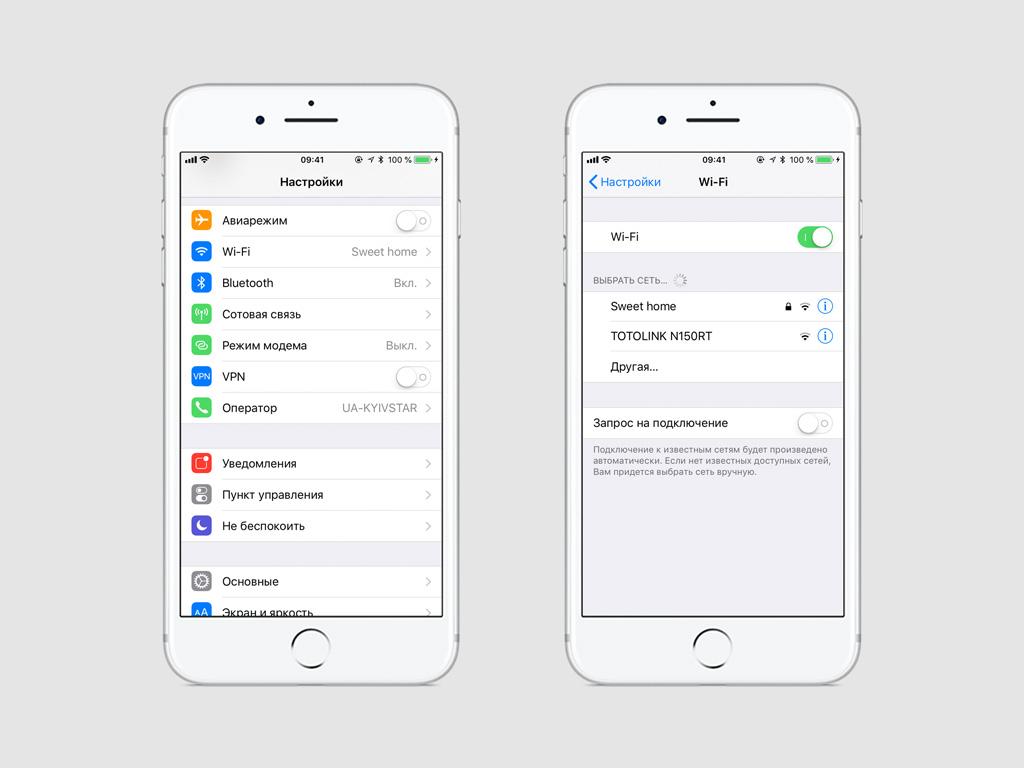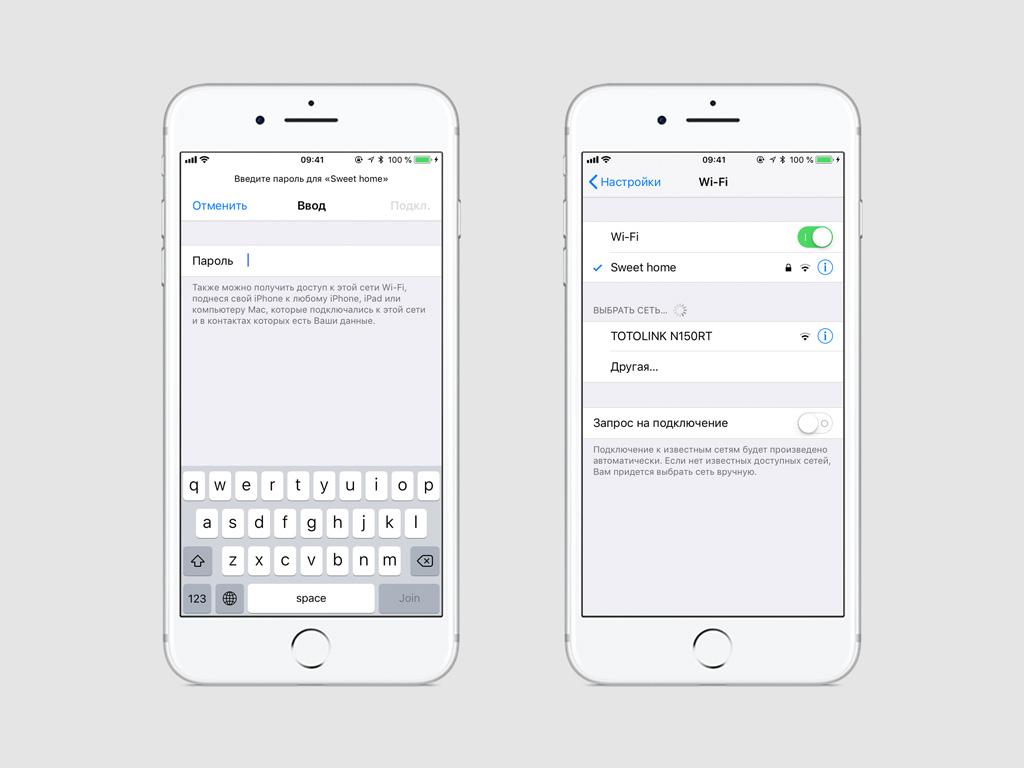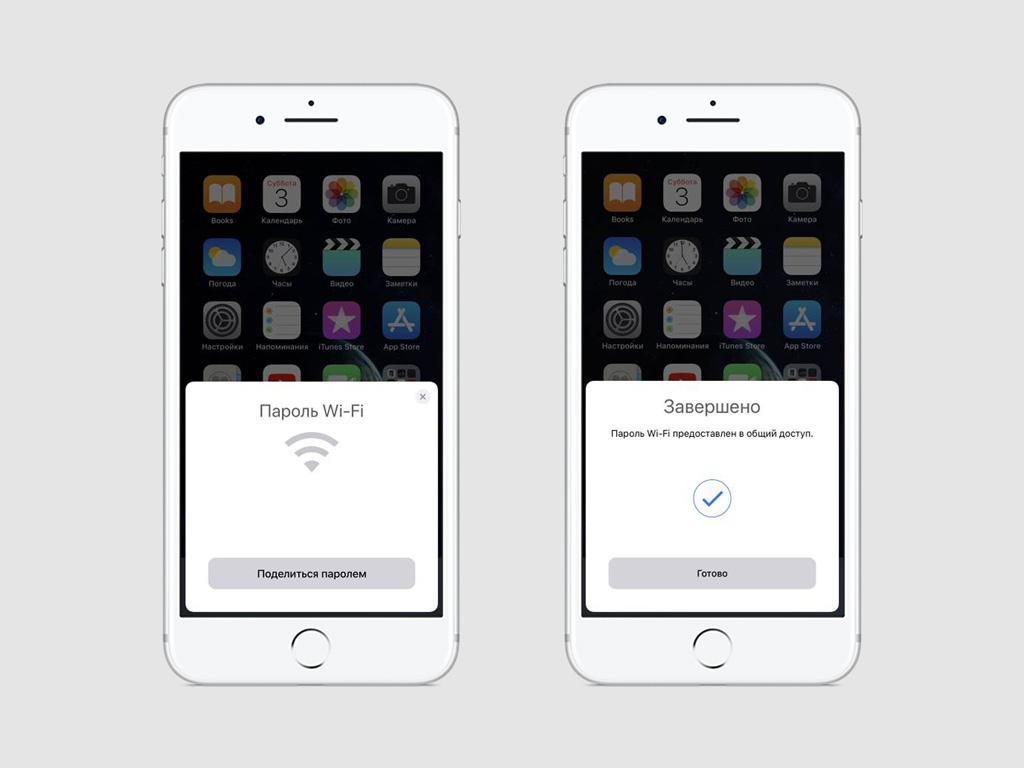Версии операционной системы iOS, которые поддерживают передачу данных. Какие устройства рассчитаны на перенос пароля от Wi-Fi. Пошаговая инструкция и возможные проблемы и решения.
Какая iOS поддерживает функцию передачи пароля для Wi-Fi
Возможность передавать данные с одного устройства компании Apple на другое возникла в версии операционной системы под номером 11.4.1 при помощи функции AirDrop. Владельцы iPhone сразу же начали использовать этот метод передачи данных, ведь он оказался крайне удобным: не надо больше диктовать сложные пороли содержащие символы или латинские буквы.
Обратите внимание, что обновление до последней операционной системы должны быть оба портативных гаджета. В противном случае передать какие-либо значения с помощью AirDrop невозможно.
Однако в новейшей ОС Apple разработчики компании немного улучшили эту функцию. Помимо обмена паролем от Wi-Fi операционная система iOS 12 способна передать и другие данные для входа на прочие устройства пользователя. Для этого необходимо:
- Перейти в «Настройки» устройства, подключенного к соединению.
- Найти категорию «Учётные записи».
- Выбрать подпункт «Пароли».
- В открывшемся окне необходимо нажать на вкладку «Пароли сайтов и ПО».
- Пройти систем защиты смартфона.
- Выбрать интересующую пользователя учётную запись. Хотя в большинстве случаев она там одна.
- Зажать вкладку «Пароли» до тех пор, пока не появится дополнительное меню.
- Выбрать функцию AirDrop для переноса данных.
- Указать нужное устройство и передать сведения для входа в разные системы.
Чтобы самостоятельно не искать необходимые пункты в настройках портативного гаджета, пользователь может воспользоваться голосовым помощником Siri, которая сама перенаправит владельца устройства в нужный раздел. Конечно, если её попросить.
Если все этапы пошаговой инструкции были верно соблюдены, то система портативного гаджета сразу же применит полученные данные. Это значит, что мобильное устройство подключиться к нужному Wi-Fi соединению.
Какие устройства поддерживают данную функцию
Компания Apple, как и любому предприятию, интересно, чтобы их клиенты покупали электронные гаджеты только «яблочного» производства. Из-за этого разработчики устройств стараются упростить большинство монотонных и рутинных функций, которые пользователю необходимо делать при первом включении нового электронного прибора. Поэтому и появилась функция передачи пароля Wi-Fi соединения.
Возможность перевести значение для подключения к беспроводному интернет-сигналу работает на всех устройствах Apple, операционная система которых обновлена до версии iOS 11 или выше. Однако оба гаджета должны соответствовать определённым параметрам:
- На портативных устройствах следует выключить Bluetooth.
- Оба электронных прибора должны обладать возможностью подключения к Wi-Fi соединению.
- Если пользователь передаёт данные между двумя смартфонами, то номера обоих устройств должны быть занесены в «Контакты».
На первый взгляд, что все описанные выше параметры присутствуют у любой модели техники Apple, однако существуют такие «яблочные» гаджеты, в которых не предусмотрены функционал «Bluetooth» или Wi-Fi. Например, некоторые виды планшетов и музыкальных плееров. В их число входят такие портативные устройства как:
- старые модели iPad;
- часы iWatch;
- музыкальные плееры iPod.
Возможность получить пароль с iPhone присутствует даже у персональных компьютеров компании Apple — Mac, а также ноутбуков MacBook. На ПК также нужно провести подготовку к переносу данных, а именно включить два типа связи: «Bluetooth» или Wi-Fi соединение.
Более подробно об устройствах и операционных системах, которые поддерживают функцию передачи данных для входа в этом видео-обзоре
Как поделиться паролем Wi-FI с iPhone
Выяснив, какие устройства поддерживающую операционную систему могут переносить данные между гаджетами, стоит рассмотреть пошаговую инструкцию этой возможности электронной техники.
Перенести данные пароля для подключения Wi-Fi с одного устройства компании Apple на другое можно через функцию AirDrop. Для этого пользователю необходимо выполнить следующие:
- Быть подключенным к сети Wi-Fi, пароль от которой необходимо перенести. Если устройство присоединено к другой сети, то перенести данные будет невозможно, даже если гаджет ранее устанавливал соединение с нужным подключением.
- Поднести два портативных устройства компании Apple близко друг к другу.
- Перейти в меню «Настройки» смартфона или планшета, который не осведомлён о пароле.
- В открывшемся окне выбрать подпункт «Wi-Fi».
- Выбрать интересующее для переноса данных подключение.
- На первом устройстве появится окошко, которое предложит пользователю гаджета поделиться паролем.
- Остаётся только согласиться на выполнение действия соединения.
Если пошаговая инструкция была выполнена правильно и точно поэтапно, то одно из устройств от компании Apple автоматически станет подключенным к интересующей пользователя сети Wi-Fi. При этом вводить пароль не обязательно.
Обратите внимание на то, что устройство, с которого будет совершаться перенос данных для входа должно быть подключено только к интересующей пользователя сети Wi-Fi. Если портативный гаджет, в момент подключения второго устройства, будет работать с другим Wi-Fi сигналом, то сообщение о передачи пароля просто не появится на дисплее смартфона или планшета компании Apple.
Видео-инструкция того, как поделиться паролем Wi-Fi с iPhone
Возможные проблемы и решение
Порой у пользователей возникают проблемы с передачей данных Wi-Fi с помощью AirDrop, поэтому в этой статье были собраны решения наиболее часто встречаемых проблем владельцев гаджетов Apple.